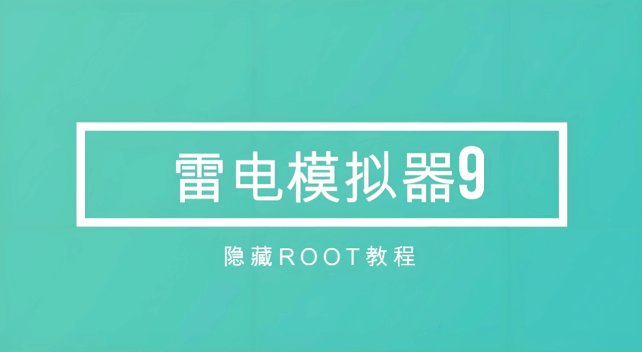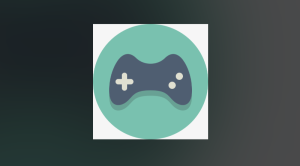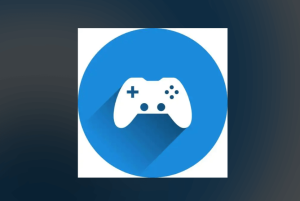雷电模拟器性能优化
雷电模拟器作为一款广受欢迎的安卓模拟器,凭借其良好的兼容性和便捷的多开功能,赢得了大量用户的青睐。但在实际使用中,许多用户仍然会遇到卡顿、延迟甚至崩溃等问题,影响整体体验。如何全面提升雷电模拟器的运行效率,成为提升使用感受的关键所在。
优化硬件资源分配合理利用CPU和内存
雷电模拟器的运行高度依赖计算机硬件资源,特别是CPU和内存的合理分配直接影响模拟器的流畅度和稳定性。通过调整雷电模拟器的性能设置,可以实现资源的最大化利用。
雷电模拟器性能优化 CPU核心数的合理设置
多核CPU普遍成为现代主流配置,但并非分配越多核心越好。将雷电模拟器的CPU核心数设置为物理核心数的一半或略多,有利于平衡系统与模拟器的负载,避免过度占用导致系统卡顿。
内存分配要适度
模拟器需要足够的内存来支持大型游戏和多开操作,但分配过多内存会减少系统自身的可用内存。建议根据设备总内存大小,分配40%至60%的内存给模拟器,确保系统和其他应用也能正常运行。
调整模拟器内部设置提升运行流畅度
雷电模拟器内部有诸多设置项,可以针对不同需求做出优化调整,提升游戏和应用的运行表现。
关闭不必要的后台服务
模拟器运行时,一些无用的后台服务和动画会占用系统资源。进入设置界面关闭多余的动画效果和后台服务,有助于降低资源消耗。
优化分辨率和帧率
选择合适的分辨率和帧率同样关键。高分辨率固然画质更好,但对硬件负载也更大。对于配置一般的电脑,可以适当降低分辨率至720p或1080p,并限制帧率为30fps至60fps之间,取得平衡。
启用VT加速技术
虚拟化技术(VT)是提升模拟器性能的利器。确保电脑主板的VT功能已开启,并在模拟器设置中激活VT加速,可以显著提升运行速度和响应能力。
合理管理多开操作避免资源瓶颈
多开是雷电模拟器的重要功能之一,能让用户同时运行多个游戏账号或应用。但不合理的多开会导致资源瓶颈,影响性能。
评估设备硬件承载能力
开启多开前,应充分了解当前设备的硬件配置。CPU和内存资源不足时,盲目开启多个模拟器窗口只会带来卡顿和崩溃,得不偿失。
设置多开窗口资源分配
雷电多开器允许为每个模拟器窗口单独分配CPU核心和内存。根据不同窗口的重要性,合理分配资源,优先保障主要账号的流畅运行。
控制多开数量避免超负荷
根据实际使用体验和系统响应速度,控制多开的窗口数量,切忌贪多求全。稳定运行才是最高效的多开策略。

系统环境优化保障模拟器稳定运行
模拟器的性能不仅与软件自身有关,还受到操作系统和硬件环境的影响。合理优化系统环境同样至关重要。
关闭无关后台程序释放资源
日常使用电脑时,可能会有许多后台程序同时运行。关闭不必要的程序,尤其是资源占用高的应用,能有效释放CPU和内存,提升模拟器性能。
更新显卡驱动确保兼容性
显卡驱动版本的更新不仅带来性能提升,还能解决许多兼容性问题。定期检查并更新显卡驱动程序,保障雷电模拟器顺畅运行。
使用固态硬盘加快读写速度
雷电模拟器涉及大量文件读写,尤其是游戏安装和加载时。使用固态硬盘(SSD)能够显著缩短加载时间,提升整体响应速度。
日常维护和监控保障性能持久稳定
持续的维护和监控是确保模拟器性能稳定的长远之策。
定期清理缓存和临时文件
长期运行模拟器会产生大量缓存和临时文件,这些文件可能导致模拟器变慢。定期清理这些无用数据,保持环境整洁。
监控资源使用状况及时调整
利用系统任务管理器或第三方工具监控CPU、内存和硬盘的使用情况,发现异常及时调整模拟器设置或关闭多余窗口,避免资源瓶颈。
备份重要数据防止意外丢失
模拟器中的游戏账号和数据极其重要,定期备份可以避免因异常崩溃带来的数据丢失风险,保障用户利益。
提升游戏和应用的运行效率
雷电模拟器性能优化涉及多个层面,从硬件资源的合理分配到模拟器内部设置的调整,再到系统环境的优化和日常维护。通过科学的方法和细致的操作,能够最大程度发挥雷电模拟器的性能潜力,打造顺畅、稳定的使用体验。掌握这些优化技巧,用户不仅能提升游戏和应用的运行效率,更能在多开操作和复杂任务处理中游刃有余。